Cómo agregar una cuenta de correo electrónico en iOS 11

Hoy, le mostraremos cómo agregar una cuenta de correo electrónico en iOS 11, haciéndola disponible en la configuración predeterminada. Correo la aplicación Este procedimiento funciona tanto en iPhone como en iPad..
NOTA: Si usa una aplicación de correo electrónico diferente, como Outlook, Airmail o Spark, debe agregar sus cuentas de correo electrónico dentro de esas aplicaciones.
Acceder a las cuentas de correo electrónico en la configuración
Para agregar su cuenta de correo electrónico a su iPhone, toque Ajustes en tu pantalla de inicio.
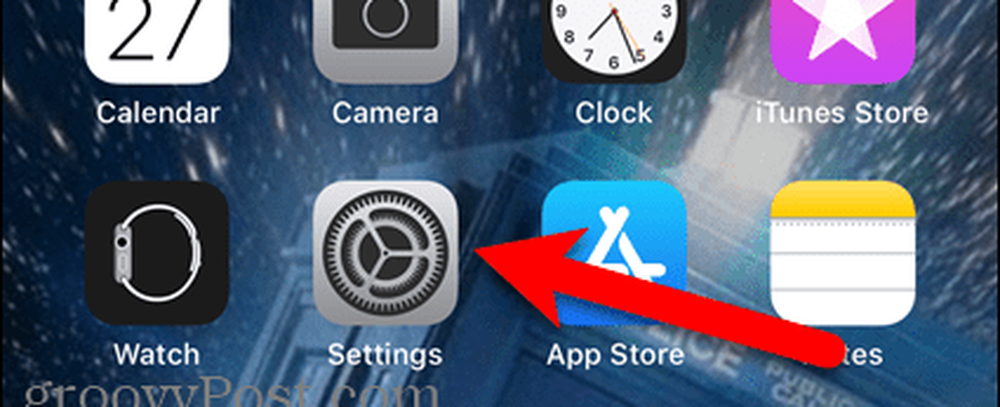
Luego, desplácese hacia abajo y toque Cuentas y contraseñas.

Sobre el Cuentas y contraseñas pantalla, toque Añadir cuenta.
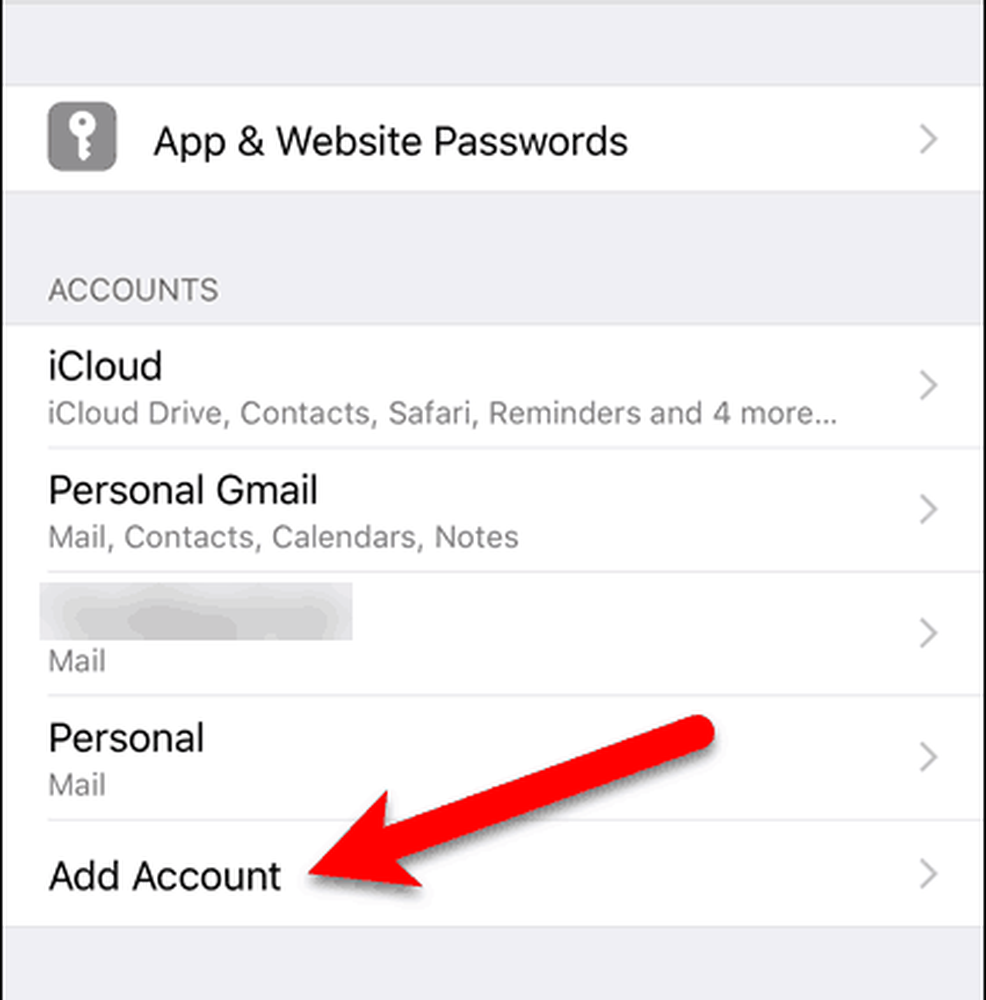
Seleccione el tipo de cuenta de correo electrónico
Puede agregar varios tipos diferentes de cuentas de correo electrónico a su iPhone. Toca el tipo de cuenta que estás agregando. Si el tipo de cuenta de correo electrónico que está agregando no aparece en la lista, toque Otro e ingrese la información del servidor de su cuenta de correo electrónico, que puede obtener del proveedor de correo electrónico.
Nuestro correo electrónico es una dirección de correo electrónico de Google, así que pulsamos Google.
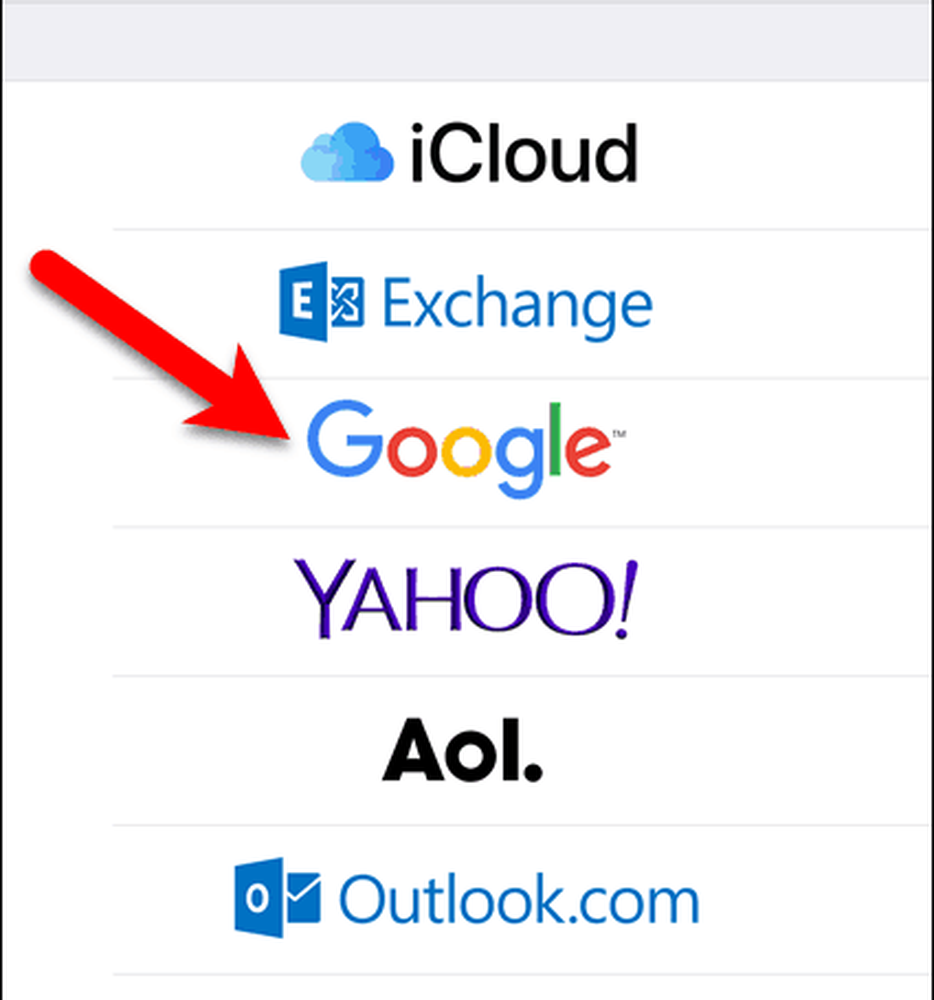
Introduzca la dirección de correo electrónico y la contraseña
Siga las instrucciones en pantalla para iniciar sesión con su dirección de correo electrónico y contraseña.
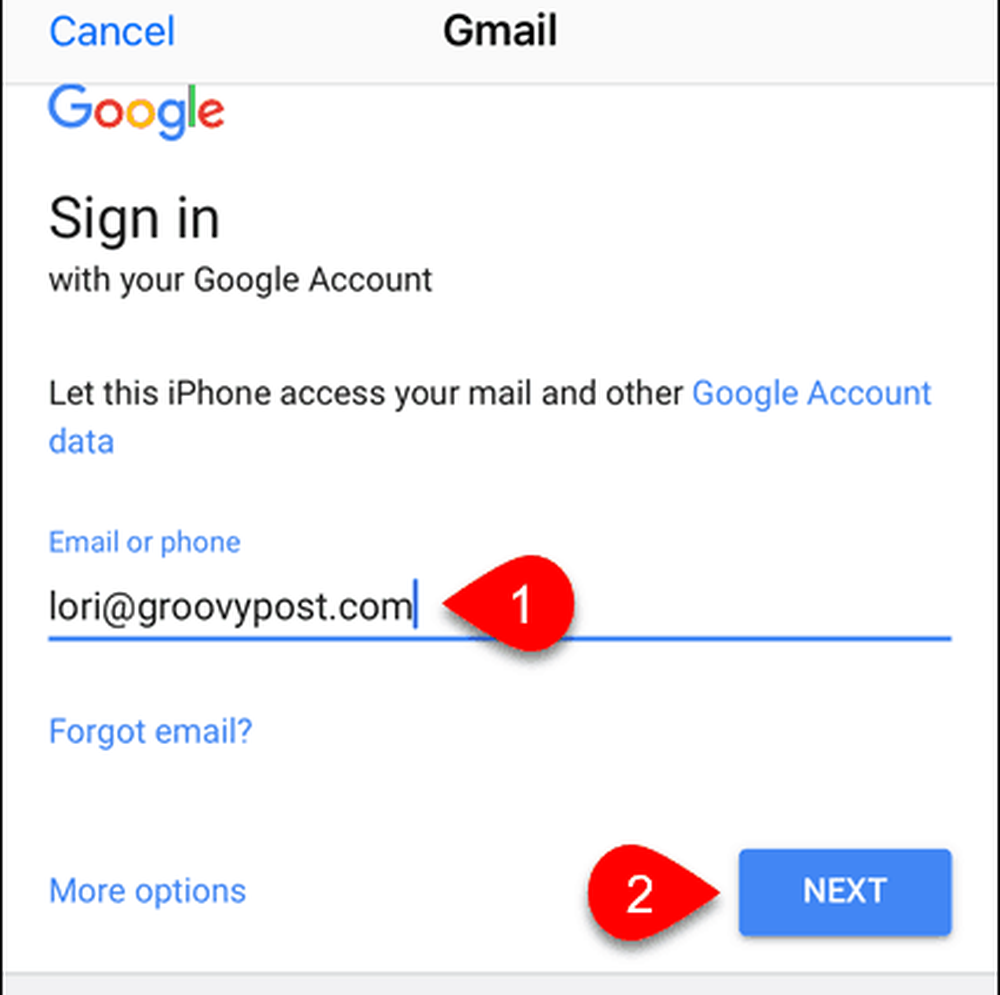
Según el tipo de cuenta de correo electrónico que sea, es posible que vea un cuadro de diálogo con varios permisos de aplicación a los que tendrá acceso su cuenta de correo electrónico. Grifo Sí o DE ACUERDO dar los permisos.
Elige aplicaciones para sincronizar
Aparecerá la página de configuración de su cuenta de correo electrónico. Puede seleccionar a qué aplicaciones puede acceder y sincronizarse con su cuenta de correo electrónico en su teléfono, como Contactos, Calendarios, y Notas. Las aplicaciones disponibles para sincronizar dependen del tipo de cuenta de correo electrónico que está agregando.
Grifo Salvar para terminar de agregar tu cuenta de email.
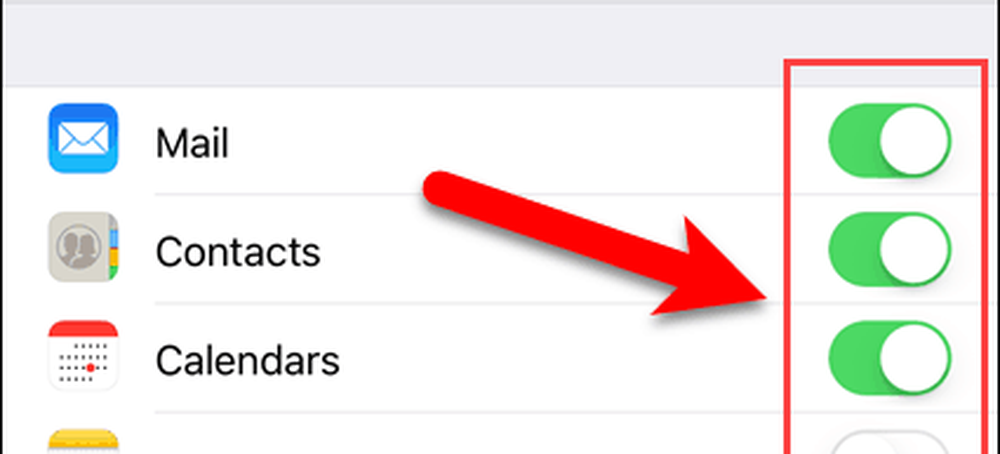
Cambiar nombre de cuenta de correo electrónico
Se asigna un nombre predeterminado a su cuenta de correo electrónico. Es posible que desee cambiar el nombre a algo más descriptivo. Para hacerlo, toque el nombre de la cuenta de correo electrónico en la Cuentas y contraseñas pantalla.
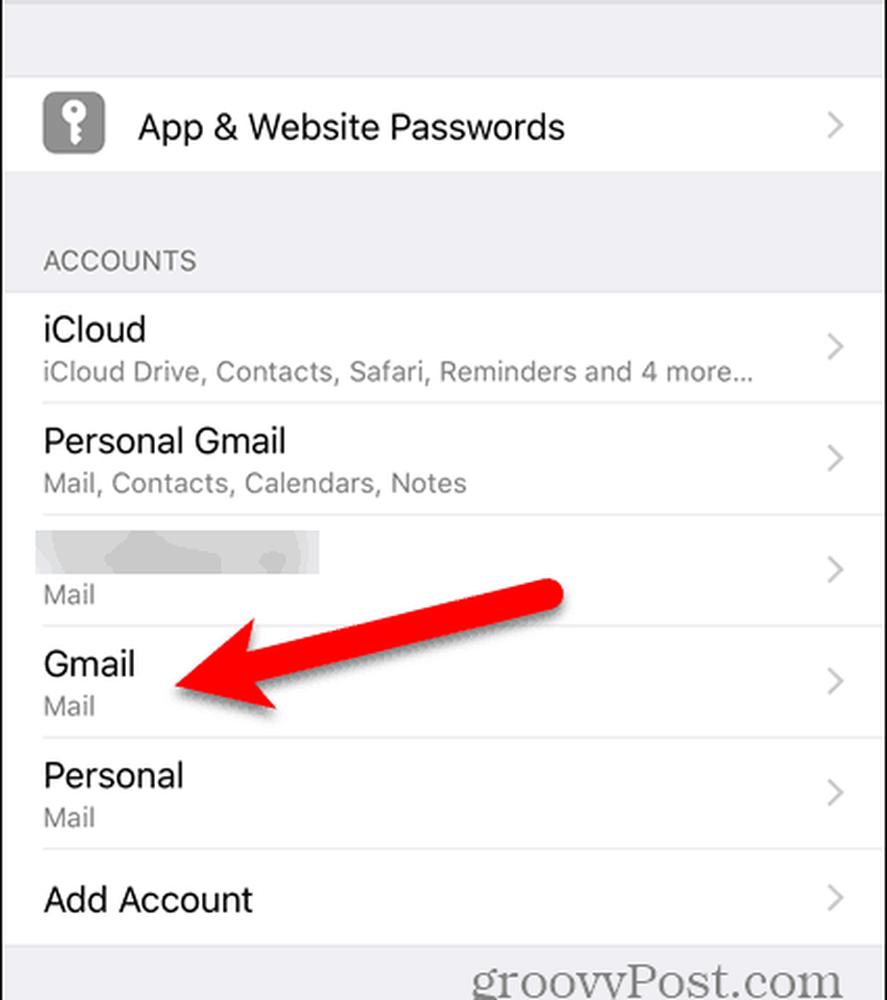
Entonces, toque Cuenta.

Cambiar el Descripción sobre el Cuenta pantalla y luego toque Hecho.
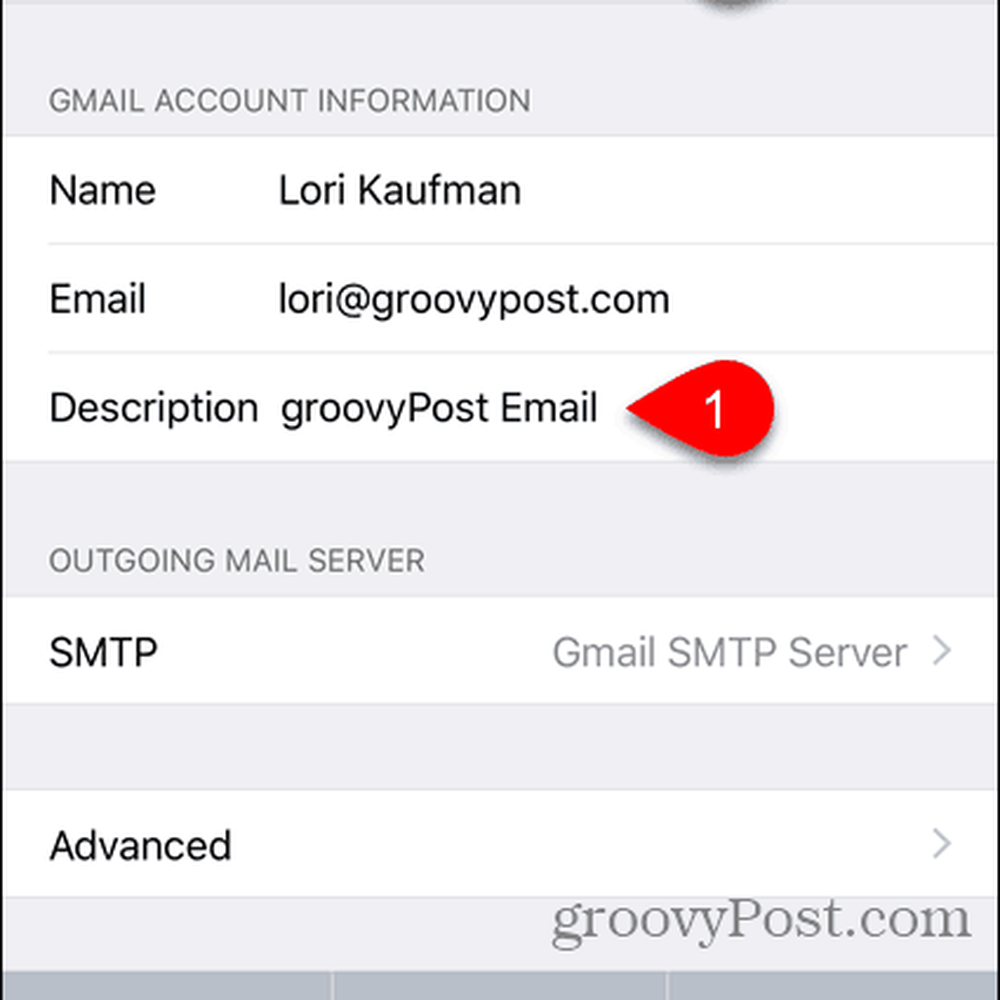
Grifo Cuentas en la parte superior de la pantalla para volver a la Cuentas y contraseñas pantalla.
NOTA: La pantalla de configuración de correo electrónico también es donde puede eliminar una cuenta de correo electrónico debajo de la lista de aplicaciones que puede sincronizar..
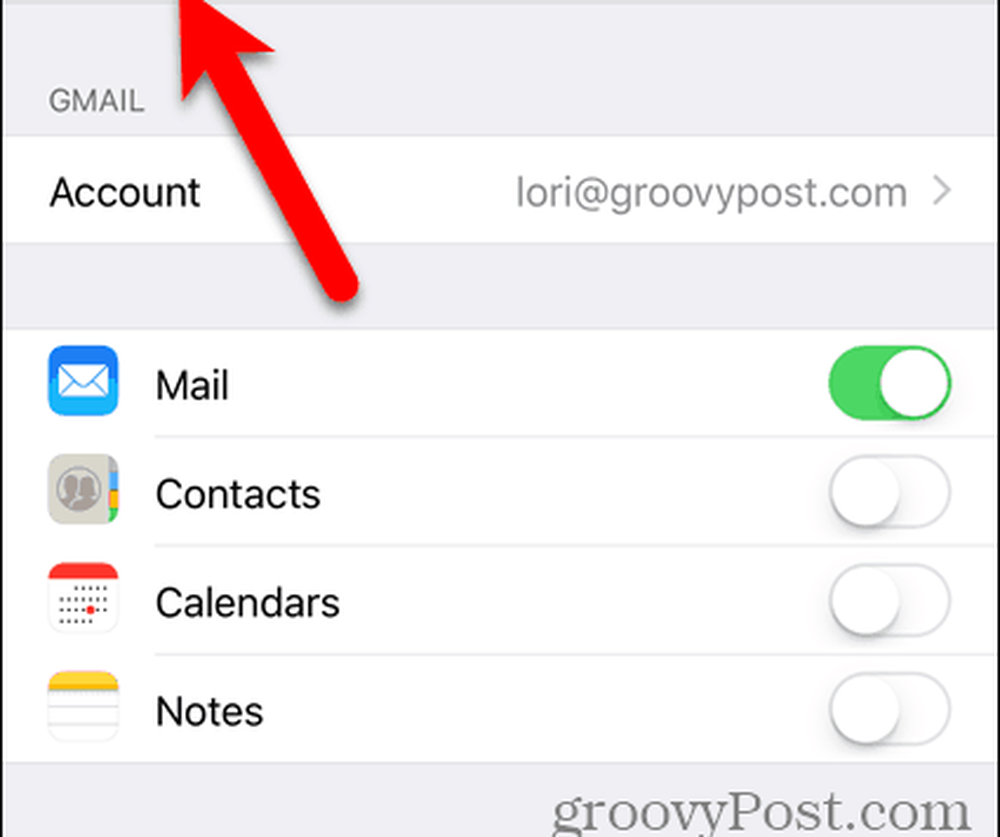
Ahora puede saber fácilmente qué cuenta de correo electrónico es cuál.
Para realizar cambios en cualquier cuenta de correo electrónico, simplemente vaya a Cuentas y contraseñas Página y toque en la cuenta de correo electrónico que desea cambiar.
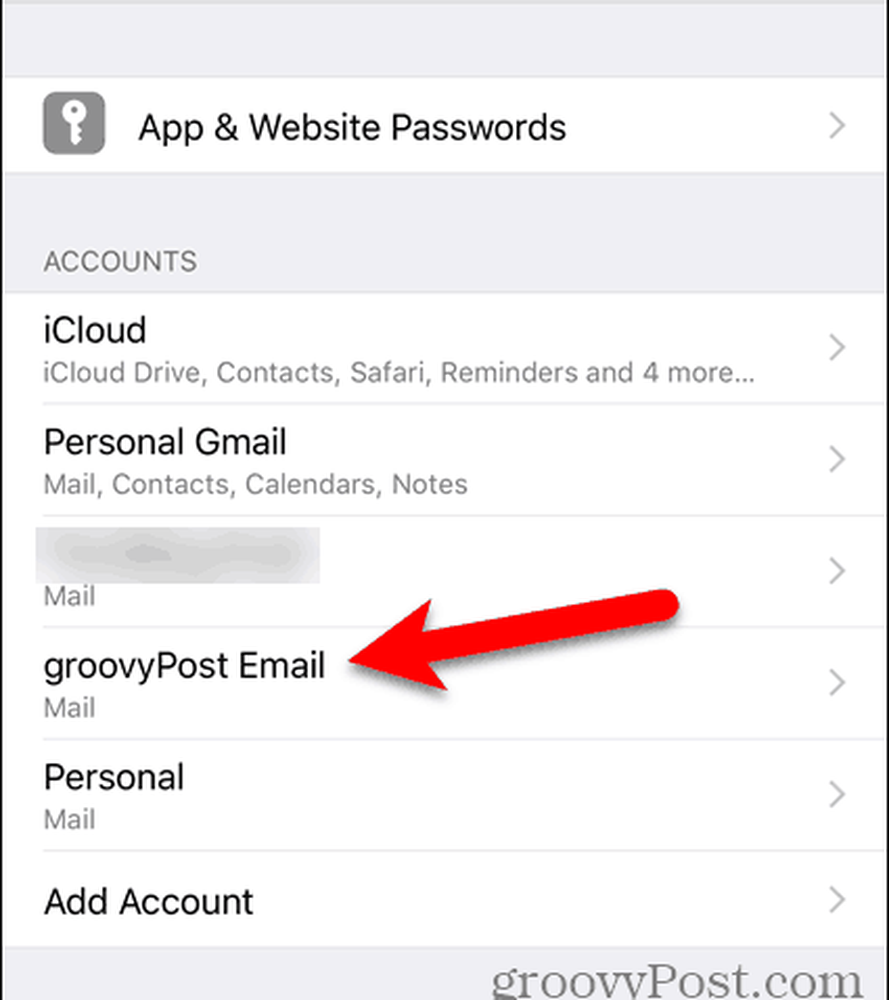
Una vez que haya agregado su cuenta de correo electrónico en Cuentas y contraseñas, Estará disponible automáticamente en el predeterminado Correo aplicación en tu teléfono.
¿Revisa el correo electrónico en su iPhone? Si es así, ¿cuántas cuentas ha agregado a su teléfono? ¿Usas la aplicación de correo predeterminada u otra aplicación? Comparte tus pensamientos y experiencias con nosotros en los comentarios a continuación..




